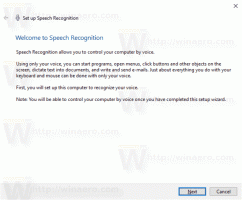Keelake Microsoft Edge'is funktsioon Cast Media to Device
Saate Microsoft Edge'is täielikult keelata funktsiooni Cast Media to Device. Brauser võimaldab Windows 10 meediasisu voogesitada telerisse või mis tahes muusse Miracasti või DLNA-toega seadmesse. Saate seda teha brauseris avatud videote, piltide, heli või tavalise veebilehe sisu puhul, saates selle oma võrgus olevatesse ühilduvatesse seadmetesse. Kui teil on aga põhjust takistada kasutajatel seda tegemast, on seda lihtne saavutada.
Reklaam
Edge'i brauser toetab meedia ülekandmist mis tahes DLNA-sse või Miracast-toega seadmed teie kohalikus võrgus. Meedia ülekandmist toetavad paljud kaasaegsed telerid ja muud populaarsed seadmed, nagu Amazon Fire TV. Pange tähele, et Edge'i juurutamine ei toeta Google'i Chromecasti, kuid üldised funktsioonid on üsna sarnased.

Edge'is saate seadmesse ülekandmise funktsiooni täielikult keelata. Microsoft pakub spetsiaalset poliitikavalikut, Luba MediaRouter, mis võimaldab ülekandefunktsiooni lubada või keelata kõigi arvutikasutajate jaoks. Seda saab rakendada kasutaja, kellel on
administraatori privileegid.Reegel EnableMediaRouter on vaikimisi lubatud, nii et kasutajad saavad seda teha käivitage see rakenduse menüüst, lehe kontekstimenüüd ja Ülekandmise tööriistariba nupp.

Kui keelate poliitika, keelatakse meediumi seadmesse ülekandmise funktsioon ja see on Microsoft Edge'is kõigile Windows 10 kasutajatele täiesti kättesaamatud.

See postitus näitab teile, kuidas keelata Kandke meedium seadmesse funktsioon Chromiumil põhinevas Edge'i brauseris.
Kuidas keelata Microsoft Edge'i seadmesse ülekandmise funktsioon
- Laadige alla need registrifailid: Laadige alla REG-failid.
- Deblokeerige allalaaditud ZIP-arhiiv.
- Ekstraktige failid mis tahes teie valitud kausta.
- Topeltklõpsake ikooni Keelake meediumikandja seadmesse kandmine saidil Microsoft Edge.reg faili.
- Kinnitage UAC-viip.
- Avage Microsoft Edge uuesti, kui see töötab.
Nüüdsest on Kandke meedium seadmesse funktsioon eemaldatakse brauserist. Kasutajad ei saa enam kasutada videote, piltide ja muu meedia voogesitamiseks teleritesse ja muusse ühilduvasse projitseerimisriistvarasse.
Muudatuse tagasivõtmiseks ja Edge'i voogesituse funktsiooni taastamiseks kasutage Luba meediumide ülekandmine seadmesse saidil Microsoft Edge.reg ZIP-arhiivis sisalduv fail.
Kuidas see töötab
Ülaltoodud *.reg-failid muudavad Luba MediaRouter DWORD väärtus järgmises registrivõtmes: HKEY_LOCAL_MACHINE\SOFTWARE\Policies\Microsoft\Edge.

EnableMediaRouter on 32-bitine DWORD-väärtus, mida saab määrata järgmiselt.
- 0 = Keela
- (kustutage või määrake väärtuseks 1) = Luba (see on vaikimisi).